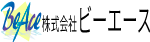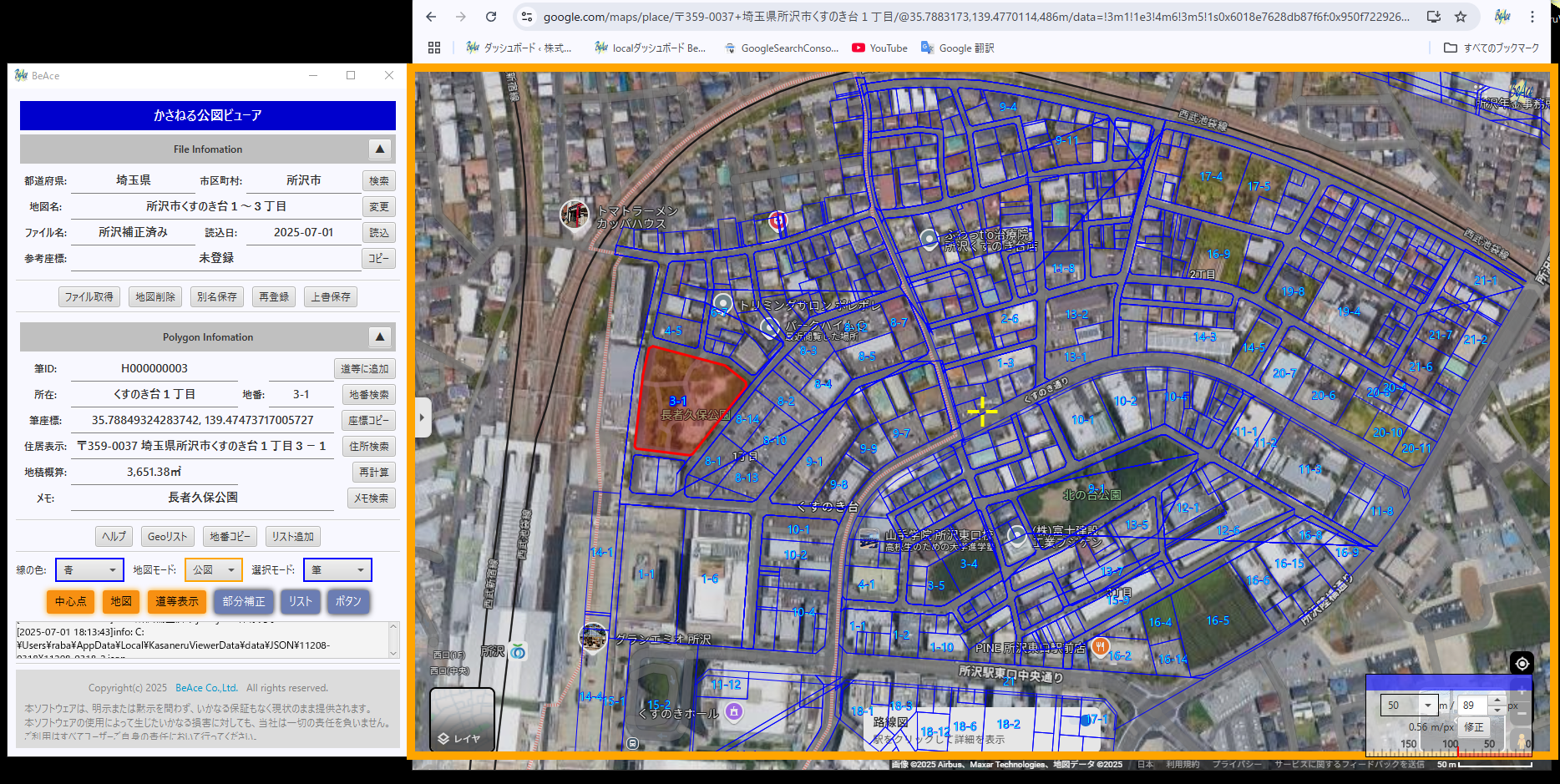目的のファイル名を検索
目的の地番が登録された公図ファイルのファイル名を調べる機能です
市区町村ファイルのダウンロードまでは 3. 公図データのダウンロード方法 で詳しく紹介しています
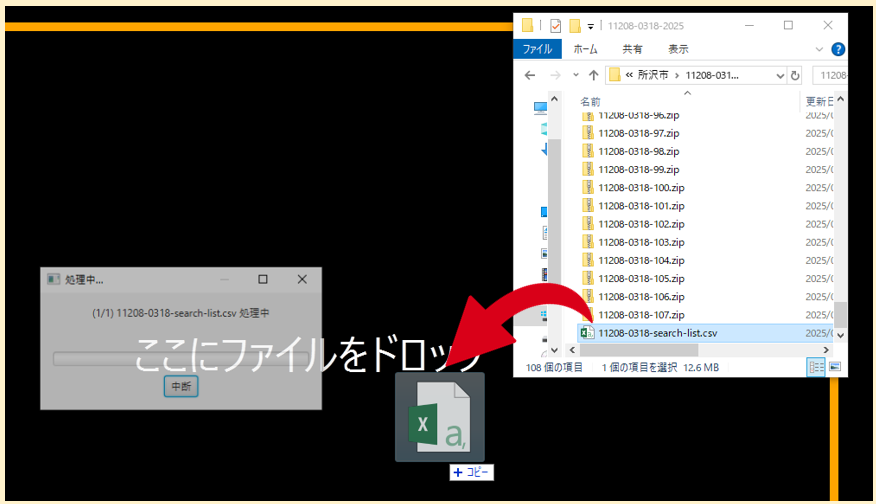
市区町村のzipファイルをダウンロードしたら解凍(展開)します
xxxxx-xxxx-search-list.csv を探し、キャンバスにドロップして読み込みます
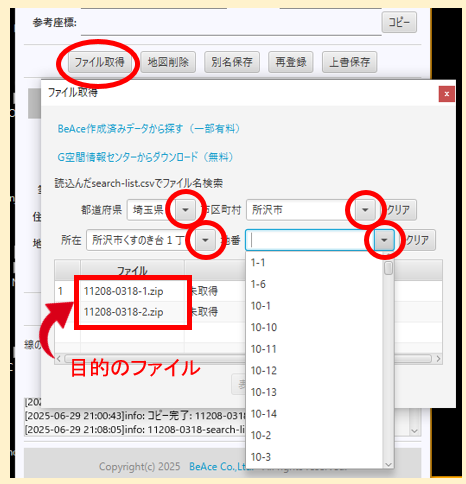
[ファイル取得] ボタンでダイアログを開ます
「読み込んだsearch-list.csvでファイル名検索」エリアで
目的の地番の情報を選択すると目的のファイル名が表示されるので、解凍した市区町村のzipファイルから目的の公図ファイルを探します
ファイル名右側の地図名が「未取得」ではなく名前が表示されたら、読込済みのファイルです
選択して [表示] ボタンで呼び出します
参考:4. 読込・ファイル名検索・重ねて表示 目的のファイルを探す
読込済みの公図を検索
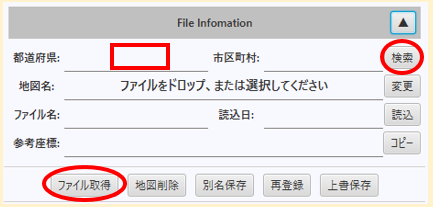
読込済みのファイルを検索して呼び出します
[ファイル取得] ボタンから上記の方法か、[検索] ボタン、または都道府県欄をクリックして、ドロップダウンから選択します
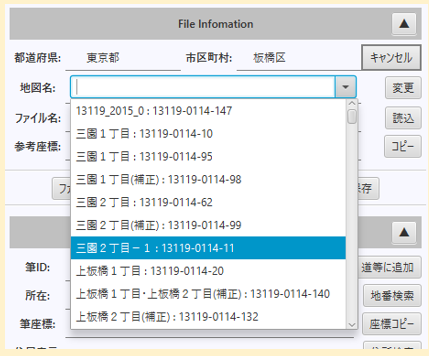
地図名のドロップダウンをクリックすると公図が表示されます
※ 既に公図が表示されている場合上書き保存の確認なしにクリックした公図が表示され、それまでの公図の変更は保存されません
必要な場合は上書き保存してから次の公図を表示してください
公図を表示している場合は市区町村・地図名の欄をクリックするとドロップダウンリストが開き、選択が可能です
地番で検索
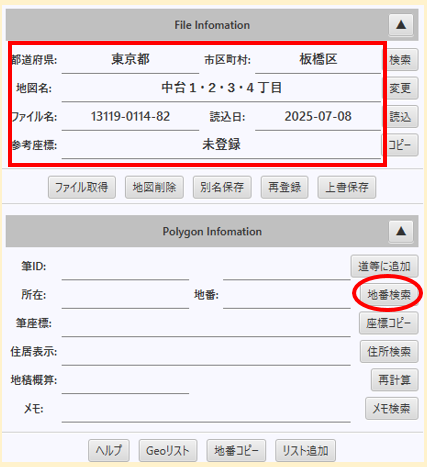
公図ファイルを読み込むと地番検索が可能になります
[地番検索] ボタンで地番リストから選択パネルを表示します
ドロップダウンリストから所在を選択すると地番リストが表示されます
地番をクリックで選択した地番が赤枠表示されます
[検索ワード]欄にキーワードを入力すると、キーワードを含む地番にジャンプします
リストで反転させた地番をキャンバス上で選択・追加・除外できます
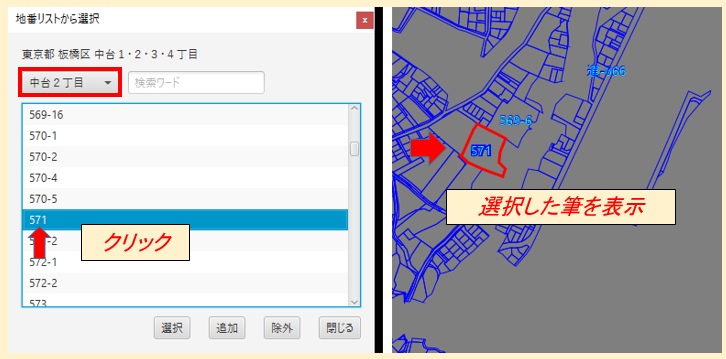
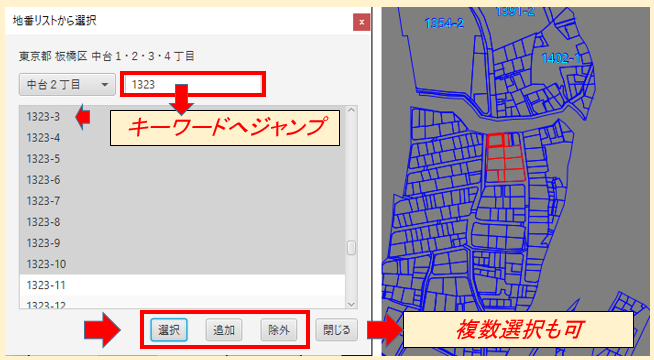
住所・メモ検索
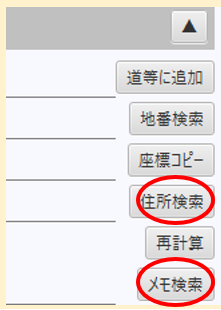
住居表示・メモ欄に登録しておくと、住所検索・メモ検索ができます
登録方法は筆の住居表示を登録する 備考を登録するをご覧ください
[住所検索] または [メモ検索] ボタンを押してリストを表示します
目的のリストをクリックするとキャンバス上のポリゴンが赤枠でフォーカスされ、ポリゴンインフォメーションエリアに情報が表示されます
リストでは項目名をクリックすると昇順・降順ソートができます。候補筆の絞り込みなどにご活用ください
参考:登録した住居表示を検索
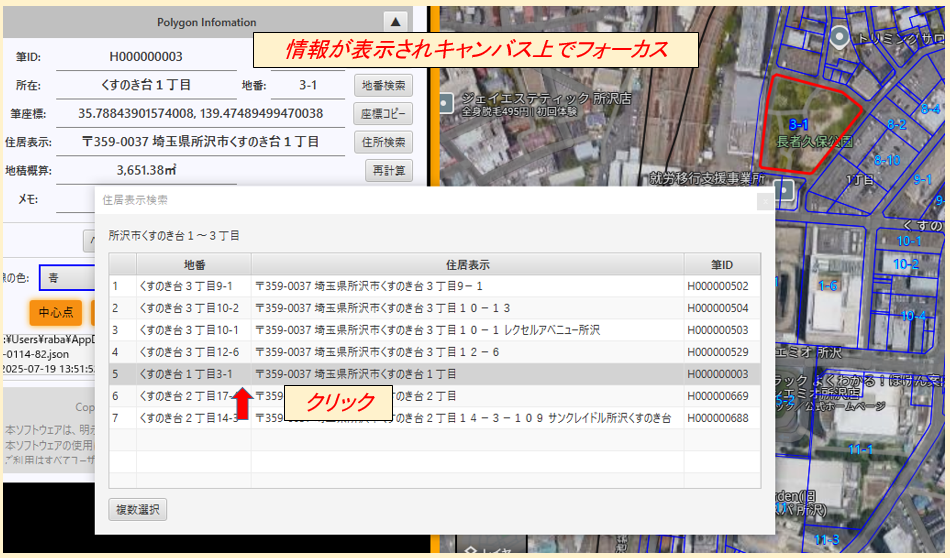
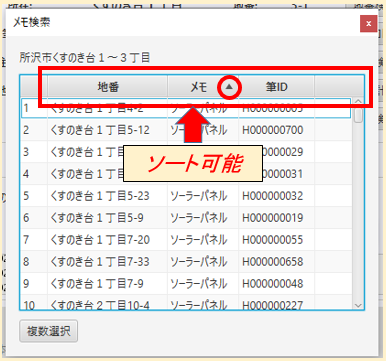
非表示リスト
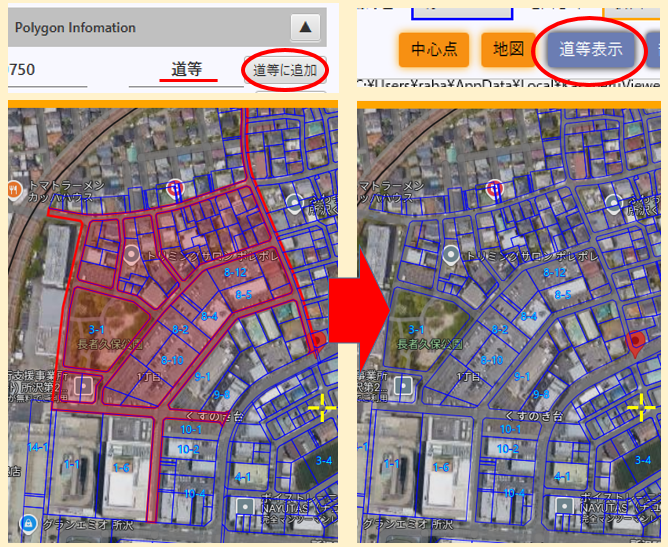
不要な筆・処理の邪魔になる筆は [道等に追加] ボタンで非表示リストに追加し、[道等表示] ボタンをオフ(青色)にすることで、非表示にできます
キャンバス上で複数選択して、右クリック → [道等設定] からまとめて追加・解除することもできます
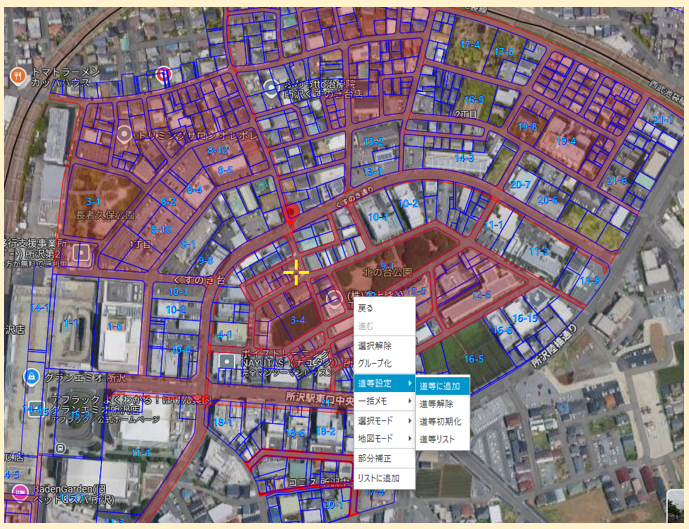
道等に設定した筆は、右クリック→[道等設定]→[道等リスト] から確認できます
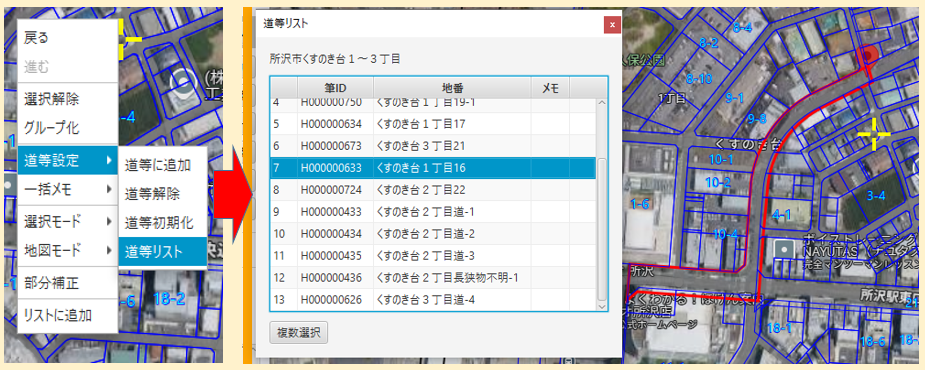
次は必要な筆をリスト化してcsvファイルとして保存する方法です
保存したcsvファイルはExcelなどでも開くことができるので、いろいろな処理や加工が可能です
10. マイリスト作成